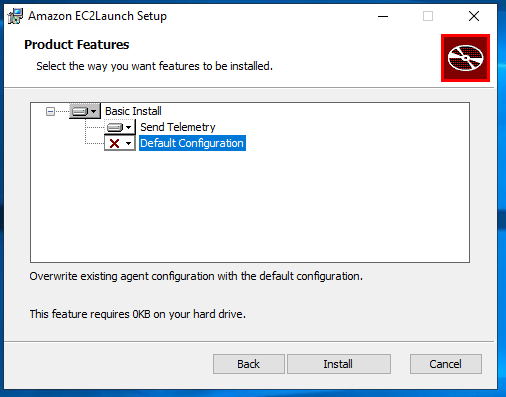Die vorliegende Übersetzung wurde maschinell erstellt. Im Falle eines Konflikts oder eines Widerspruchs zwischen dieser übersetzten Fassung und der englischen Fassung (einschließlich infolge von Verzögerungen bei der Übersetzung) ist die englische Fassung maßgeblich.
Installieren Sie die neueste Version von EC2Launch v2
Sie können eine der folgenden Methoden verwenden, um den EC2Launch v2-Agenten auf Ihrer EC2 Instance zu installieren:
-
Laden Sie den Agenten von Amazon S3 herunter und installieren Sie ihn mit Windows PowerShell. Informationen zum Herunterladen URLs finden Sie unterEC2Launchv2-Downloads auf Amazon S3.
-
Mit dem SSM Vertriebspartner installieren.
-
Die Installation erfolgt über eine EC2 Image Builder Builder-Komponente, wenn Sie ein benutzerdefiniertes Image erstellen.
-
Starten Sie Ihre Instance von einem Computer ausAMI, auf dem EC2Launch Version 2 vorinstalliert ist.
Amazon EC2Launch .msi deinstalliert frühere Versionen der EC2 Startdienste wie EC2Launch (v1) und. EC2Config
Wählen Sie für die Installationsschritte die Registerkarte aus, die Ihrer bevorzugten Methode entspricht.
- Windows PowerShell
-
Gehen Sie wie folgt vor, um die neueste Version von EC2Launch v2 Agent mit Windows PowerShell zu installieren.
-
Erstellen Sie Ihr lokales Verzeichnis.
New-Item -Path "$env:USERPROFILE\Desktop\EC2Launchv2" -ItemType Directory
-
Geben Sie den URL für Ihren Download-Speicherort ein. Führen Sie den folgenden Befehl mit dem Amazon S3 aus, den URL Sie verwenden werden. Den Download finden URLs Sie unter EC2Launchv2-Downloads auf Amazon S3
$Url = "Amazon S3 URL/AmazonEC2Launch.msi"
-
Verwenden Sie den folgenden zusammengesetzten Befehl, um den Agenten herunterzuladen und die Installation auszuführen
$DownloadFile = "$env:USERPROFILE\Desktop\EC2Launchv2\" + $(Split-Path -Path $Url -Leaf)
Invoke-WebRequest -Uri $Url -OutFile $DownloadFile
msiexec /i "$DownloadFile"
Wenn beim Herunterladen der Datei eine Fehlermeldung angezeigt wird und Sie Windows Server 2016 oder eine frühere Version verwenden, muss TLS 1.2 möglicherweise für Ihr PowerShell Terminal aktiviert werden. Sie können TLS 1.2 für die aktuelle PowerShell Sitzung mit dem folgenden Befehl aktivieren und es dann erneut versuchen:
[Net.ServicePointManager]::SecurityProtocol = [Net.SecurityProtocolType]::Tls12
-
msiexecMit dem Befehl wird EC2Launch v2 auf Windows Server-Instanzen am folgenden Speicherort installiert:%ProgramFiles%\Amazon\EC2Launch. Um zu überprüfen, ob die Installation ausgeführt wurde, können Sie das lokale Dateisystem auf Ihrer Instance überprüfen.
- AWS Systems Manager Distributor
-
Informationen zur Konfiguration automatischer Updates für EC2Launch Version 2 mit AWS Systems Manager Quick Setup finden Sie unterAutomatische Installation und Aktualisierung mit Distributor Quick Setup.
Sie können auch eine einmalige Installation desAWSEC2Launch-Agent-Pakets vom AWS Systems Manager
-Distributor durchführen. Anweisungen zum Installieren eines Pakets vom Systems Manager Distributor finden Sie unter Installieren oder Aktualisieren von Paketen im AWS Systems Manager -Benutzerhandbuch.
- EC2 Image Builder component
-
Sie können die ec2launch-v2-windows Komponente installieren, wenn Sie mit Image Builder ein benutzerdefiniertes EC2 Image erstellen. Anweisungen zum Erstellen eines benutzerdefinierten Images mit EC2 Image Builder finden Sie unter Erstellen einer Image-Pipeline mithilfe des EC2 Image Builder Builder-Konsolenassistenten im EC2Image Builder Builder-Benutzerhandbuch.
- AMI
-
EC2Launchv2 ist standardmäßig auf AMIs den Betriebssystemen Windows Server 2022 und höher vorinstalliert:
-
Windows_Server- -Englisch- Vollversion version
-
Windows_Server- version -Core-Base auf Englisch
-
Windows_Server- version -Englisch-Core- _Optimiert EKS
-
Windows Server mit allen anderen Sprachen version AMIs
-
Windows Server version AMIs mit SQL installiertem
EC2Launchv2 ist auch auf dem folgenden Windows Server AMIs vorinstalliert. Sie finden diese in AMIs der EC2 Amazon-Konsole oder mit dem folgenden Suchpräfix: EC2LaunchV2- in der AWS CLI.
-
EC2LaunchV2-Windows_Server-2019-Englisch-Core-Base
-
EC2LaunchV2-Windows_Server-2019-Englisch-Vollversion
-
EC2LaunchV2-Windows_Server-2016-Englisch-Core-Base
-
EC2LaunchV2-Windows_Server-2016-Englisch-Vollversion
Installieren und aktualisieren Sie Version 2 automatisch mit Distributor Quick Setup EC2Launch AWS Systems Manager
Mit AWS Systems Manager Distributor Quick Setup können Sie automatische Updates für EC2Launch Version 2 einrichten. Der folgende Prozess richtet eine Systems Manager Association auf Ihrer Instance ein, die den EC2Launch v2-Agenten automatisch mit einer von Ihnen angegebenen Häufigkeit aktualisiert. Die Zuordnung, die das Distributor Quick Setup erstellt, kann Instanzen innerhalb einer AWS-Konto UND-Region oder Instanzen innerhalb einer AWS Organisation umfassen. Weitere Informationen finden Sie unter Anleitung: Erstellen und Konfigurieren einer Organisation im Benutzerhandbuch für AWS Organizations .
Stellen Sie vor Beginn sicher, dass Ihre Instances alle Voraussetzungen erfüllen.
Voraussetzungen
Um automatische Updates mit Distributor Quick Setup einzurichten, müssen Ihre Instances die folgenden Voraussetzungen erfüllen.
-
Sie haben mindestens eine laufende Instance, die EC2Launch Version 2 unterstützt. Sehen Sie unterstützte Betriebssysteme für EC2Launch v2.
-
Sie haben die Systems-Manager-Einrichtungsaufgaben auf Ihren Instances ausgeführt. Weitere Informationen finden Sie unter System Manager einrichten im AWS Systems Manager -Benutzerhandbuch.
-
EC2Launchv2 muss der einzige Launch-Agent sein, der auf Ihrer Instance installiert ist. Wenn Sie mehr als einen Start-Agenten installiert haben, schlägt die Konfiguration der Distributor Quick Setup fehl. Bevor Sie EC2Launch v2 mit einem Distributor Quick Setup konfigurieren, deinstallieren Sie Agents EC2Config EC2Launch oder starten Sie die Version 1, falls vorhanden.
Konfigurieren Sie Distributor Quick Setup für EC2Launch Version 2
Um eine Konfiguration für EC2Launch Version 2 mit Distributor Quick Setup zu erstellen, verwenden Sie die folgenden Einstellungen, wenn Sie die Schritte für die Bereitstellung des Distributor-Pakets abschließen:
-
Softwarepakete: Amazon EC2Launch v2 Agent.
-
Aktualisierungshäufigkeit: Wählen Sie eine Frequenz aus der Liste aus.
-
Ziele: Wählen Sie aus den verfügbaren Bereitstellungsoptionen.
Um den Status Ihrer Konfiguration zu überprüfen, navigieren Sie zur Registerkarte Konfigurationen des Systems Manager Quick Setup in der AWS Management Console.
-
Öffnen Sie die AWS Systems Manager Konsole unter https://console.aws.amazon.com/systems-manager/.
-
Wählen Sie im Navigationsbereich Quick Setup aus.
-
Wählen Sie auf der Registerkarte Konfigurationen die Zeile aus, die mit der von Ihnen erstellten Konfiguration verknüpft ist. Die Registerkarte Konfigurationen listet Ihre Konfigurationen auf und enthält eine Zusammenfassung der wichtigsten Details wie Region, Bereitstellungsstatus und Zuordnungsstatus.
Der Zuordnungsname für jede EC2Launch v2-Verteilerkonfiguration beginnt mit dem folgenden Präfix:AWS-QuickSetup-Distributor-EC2Launch-Agent-.
-
Um Details anzuzeigen, wählen Sie die Konfiguration aus und klicken Sie auf Details anzeigen.
Weitere Informationen und Schritte zur Fehlerbehebung finden Sie unter Problembehandlung bei Ergebnissen von Quick Setup im AWS Systems Manager -Benutzerhandbuch.
EC2Launchv2-Downloads auf Amazon S3
Um die neueste Version von EC2Launch v2 zu installieren, laden Sie das Installationsprogramm vom folgenden Ort herunter:
Wenn Sie EC2Launch v2 installieren oder aktualisieren, können Sie die Installationsoptionen mit dem EC2Launch v2-Installationsdialog oder mit dem msiexec Befehl in einer Befehlszeilen-Shell konfigurieren.
Wenn das EC2Launch v2-Installationsprogramm zum ersten Mal auf einer Instance ausgeführt wird, initialisiert es die Launch-Agent-Einstellungen auf Ihrer Instance wie folgt:
-
Es erstellt den lokalen Pfad und schreibt die Datei des Startagenten dorthin. Dies wird manchmal als Neuinstallation bezeichnet.
-
Es erstellt die Umgebungsvariable EC2LAUNCH_TELEMETRY, sofern diese noch nicht vorhanden ist, und legt sie basierend auf Ihrer Konfiguration fest.
Wählen Sie für Konfigurationsdetails die Registerkarte aus, die der von Ihnen verwendeten Konfigurationsmethode entspricht.
- Amazon EC2Launch Setup dialog
-
Wenn Sie Version EC2Launch 2 installieren oder aktualisieren, können Sie die folgenden Installationsoptionen über den EC2Launch v2-Installationsdialog konfigurieren.
Optionen der Grundlegende Installation
- Telemetrie senden
-
Wenn Sie dieses Feature in den Einrichtungsdialog aufnehmen, legt das Installationsprogramm die Umgebungsvariable EC2LAUNCH_TELEMETRY auf einen Wert von 1 fest. Wenn Sie Telemetrie senden deaktivieren, legt das Installationsprogramm die Umgebungsvariable auf den Wert 0 fest.
Wenn der EC2Launch v2-Agent ausgeführt wird, liest er die EC2LAUNCH_TELEMETRY Umgebungsvariable, um zu bestimmen, ob Telemetriedaten hochgeladen werden sollen. Wenn der Wert gleich 1 ist, werden die Daten hochgeladen. Andernfalls wird der Upload nicht durchgeführt.
- Standardkonfiguration
-
Die Standardkonfiguration für EC2Launch Version 2 besteht darin, den lokalen Launch-Agent zu überschreiben, falls er bereits vorhanden ist. Wenn Sie zum ersten Mal eine Installation auf einer Instance ausführen, wird in der Standardkonfiguration eine Neuinstallation durchgeführt. Wenn Sie die Standardkonfiguration bei der Erstinstallation deaktivieren, schlägt die Installation fehl.
Wenn Sie die Installation auf der Instance erneut ausführen, können Sie die Standardkonfiguration deaktivieren, um ein Upgrade durchzuführen, bei dem die %ProgramData%/Amazon/EC2Launch/config/agent-config.yml-Datei nicht ersetzt wird.
Beispiel: Upgrade EC2Launch v2 mit Telemetrie
Das folgende Beispiel zeigt den EC2Launch v2-Setup-Dialog, der so konfiguriert ist, dass er die aktuelle Installation aktualisiert und Telemetrie aktiviert. Diese Konfiguration führt eine Installation durch, ohne die Agent-Konfigurationsdatei zu ersetzen, und legt die Umgebungsvariable EC2LAUNCH_TELEMETRY auf den Wert 1 fest.
- Command line
-
Wenn Sie EC2Launch v2 installieren oder aktualisieren, können Sie die folgenden Installationsoptionen mit dem msiexec Befehl in einer Befehlszeilenshell konfigurieren.
ADDLOCAL-Parameterwerte
- Grundlegend (erforderlich)
-
Installieren Sie den Start-Agenten. Wenn dieser Wert im ADDLOCAL-Parameter nicht vorhanden ist, wird die Installation beendet.
- Bereinigen
-
Wenn Sie den Clean-Wert in den ADDLOCAL-Parameter einbeziehen, schreibt das Installationsprogramm die Agent-Konfigurationsdatei an den folgenden Speicherort: %ProgramData%/Amazon/EC2Launch/config/agent-config.yml. Wenn die Agent-Konfigurationsdatei bereits vorhanden ist, wird die Datei überschrieben.
Wenn Sie den Clean-Wert im ADDLOCAL-Parameter weglassen, führt das Installationsprogramm ein Upgrade durch, das die Agent-Konfigurationsdatei nicht ersetzt.
- Telemetrie
-
Wenn Sie den Telemetry-Wert in den ADDLOCAL-Parameter einbeziehen, legt das Installationsprogramm die Umgebungsvariable EC2LAUNCH_TELEMETRY auf den Wert 1 fest.
Wenn Sie den Telemetry-Wert in den ADDLOCAL-Parameter einbeziehen, legt das Installationsprogramm die Umgebungsvariable auf den Wert 0 fest.
Wenn der EC2Launch v2-Agent ausgeführt wird, liest er die EC2LAUNCH_TELEMETRY Umgebungsvariable, um zu bestimmen, ob Telemetriedaten hochgeladen werden sollen. Wenn der Wert gleich 1 ist, werden die Daten hochgeladen. Andernfalls wird der Upload nicht durchgeführt.
Beispiel: Installieren Sie EC2Launch v2 mit Telemetrie
& msiexec /i "C:\Users\Administrator\Desktop\EC2Launchv2\AmazonEC2Launch.msi" ADDLOCAL="Basic,Clean,Telemetry" /q
Überprüfen Sie die EC2Launch v2-Version
Verwenden Sie eines der folgenden Verfahren, um die Version von EC2Launch v2 zu überprüfen, die auf Ihren Instances installiert ist.
- Windows PowerShell
-
Überprüfen Sie die installierte Version von EC2Launch v2 mit Windows PowerShell wie folgt.
-
Starten Sie eine Instanz von Ihrem aus AMI und stellen Sie eine Verbindung zu ihr her.
-
Führen Sie den folgenden Befehl aus PowerShell , um die installierte Version von EC2Launch v2 zu überprüfen:
& "C:\Program Files\Amazon\EC2Launch\EC2Launch.exe" version
- Windows Control Panel
-
Überprüfen Sie die installierte Version von EC2Launch v2 in der Windows-Systemsteuerung wie folgt.
-
Starten Sie eine Instanz von Ihrem aus AMI und stellen Sie eine Verbindung zu ihr her.
-
Öffnen Sie die Windows-Systemsteuerung und wählen Sie Programme und Features.
-
Suchen Sie in der Liste mit den installierten Programmen nach Amazon EC2Launch. Die Versionsnummer wird in der Spalte Version angegeben.
Die neuesten Updates für AWS Windows AMIs finden Sie im AMIWindows-Versionsverlauf in der AWS AMIWindows-Referenz.
Die neueste Version von EC2Launch v2 finden Sie unterEC2Launch v2-Versionsverlauf.
Die neueste Version des EC2Launch v2-Migrationstools finden Sie unterVersionshistorie des EC2Launch v2-Migrationstools.
Sie können Benachrichtigungen erhalten, wenn neue Versionen des EC2Launch v2-Dienstes veröffentlicht werden. Weitere Informationen finden Sie unter Abonnieren Sie Benachrichtigungen für den EC2 Windows Launch Agent.